记一次在windows10 home版安装Docker desktop的艰难过程
发布时间:2024年01月18日
- 首先保证windows版本是1903以上,我的版本如下
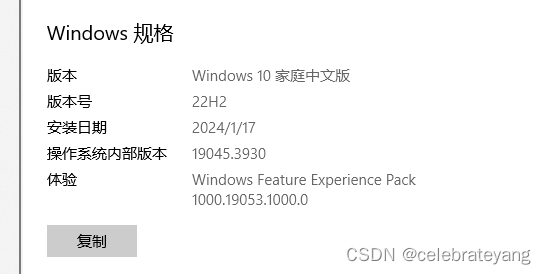
- 下载安装docker desktop,安装完后,我启动docker desktop遇到以下错误
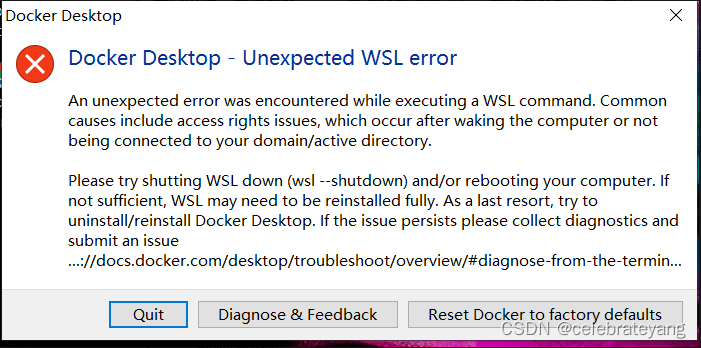
是wsl的问题,有几个关键的动作
a. 检查有没有安装WSL2 Linux 内核,没有的话从这里下载安装 https://wslstorestorage.blob.core.windows.net/wslblob/wsl_update_x64.msi
b. wsl 升级到wsl2
wsl --update
wsl --set-default-version 2
c. 重启 LxssManager
net stop LxssManager
net start LxssManager
d. 此时可以试一下用wsl 命令安装Ubuntu, wsl --install -d Ubuntu, 然后查看版本是不是2

e. 如果在安装Ubuntu的过程中,遇到这个报错“Error code: Wsl/Service/WSL_E_CONSOLE” “不受支持的控制台设置。若要使用此功能,必须禁用旧的控制台。” 按如下图示解决:
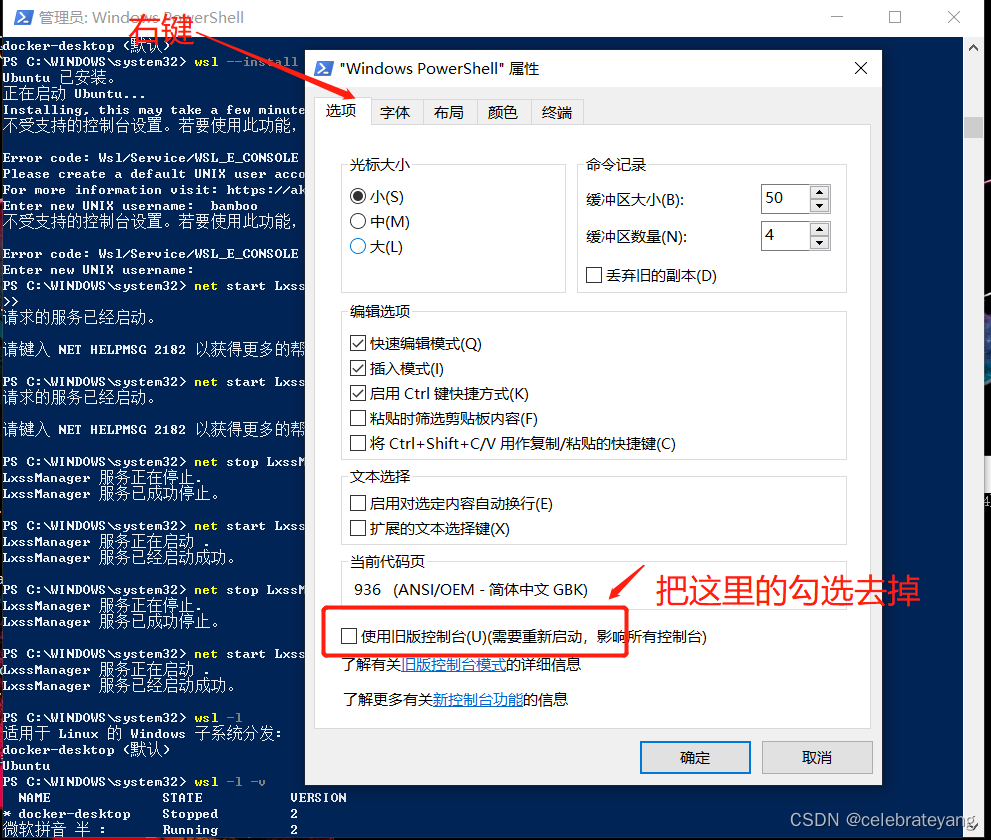
后面启动docker desktop 就成功了
文章来源:https://blog.csdn.net/celebrateyang/article/details/135679222
本文来自互联网用户投稿,该文观点仅代表作者本人,不代表本站立场。本站仅提供信息存储空间服务,不拥有所有权,不承担相关法律责任。 如若内容造成侵权/违法违规/事实不符,请联系我的编程经验分享网邮箱:chenni525@qq.com进行投诉反馈,一经查实,立即删除!
本文来自互联网用户投稿,该文观点仅代表作者本人,不代表本站立场。本站仅提供信息存储空间服务,不拥有所有权,不承担相关法律责任。 如若内容造成侵权/违法违规/事实不符,请联系我的编程经验分享网邮箱:chenni525@qq.com进行投诉反馈,一经查实,立即删除!
最新文章
- Python教程
- 深入理解 MySQL 中的 HAVING 关键字和聚合函数
- Qt之QChar编码(1)
- MyBatis入门基础篇
- 用Python脚本实现FFmpeg批量转换
- 数据挖掘中的分箱和python实现
- swing快速入门(二十八)边框设置
- 外包干了2个月,感觉技术明显退步...
- 小白水平理解面试经典题目LeetCode 125 Valid Palindrome(验证回文串)
- 【Docker】镜像的构建与上传下载阿里云
- Android Activity收不到bundle消息(singleInstance,singletop模式)
- MATLAB for循环||MATLAB嵌套循环
- UE5 RPG AttributeSet的设置
- 【HarmonyOS4.0】第三篇-类web开发模式
- 【学术会议】第三届神经计算青年研讨会 学习笔记